Seguro que en multitud de webs has visto que en artículos hay insertados tuits con el formato que ofrece la famosa plataforma de microblogging. Esto mejora la experiencia del usuario ya que se siente familiarizado con dicho modo de representar los tuits, por no hablar con que puede disponer de las funciones propias de la red social sin moverse de la web. ¿Quieres saber cómo embeber tus tuits actuales con el formato de Twitter en WordPress? Es muy sencillo y no te llevará mucho tiempo. Presta atención…
Mediante el nuevo editor Gutenberg, es muy sencillo embeber contenido de plataformas de terceros. Es decir, utilizando el editor podemos incrustar en nuestros artículos y páginas, vídeos de YouTube, actualizaciones de Facebook, imágenes de Instagram, canciones de Spotify y, como no, tuits de Twitter.
Esto es posible gracias a un método llamado oEmbed que fue introducido en la versión 4.4 de WordPress. Gracias a este método solo tenemos que ingresar la URL del contenido que queramos incrustar en el editor y WordPress se encargará de manera automática de mostrarlo con el formato adecuado. Desgraciadamente no todas las plataformas son válidas para el método oEmbed pero, por suerte, Twitter sí que es una de ellas.
Pero volviendo al tema del nuevo editor Gutenberg, este editor cuenta con bloques predefinidos que hacen que eso de añadir tuits actuales en tu contenido de WordPress sea coser y cantar.
Así que, habiendo dicho esto, vamos a ver cómo agregar tuits en el contenido de WordPress.
Lo primero que tienes que hacer es ir a Twitter, concretamente al tuit que quieras embeber en tu post o página, y hacer clic en la flecha hacia abajo de la esquina superior izquierda para despues escoger la primera opción «Copiar enlace del Tweet».
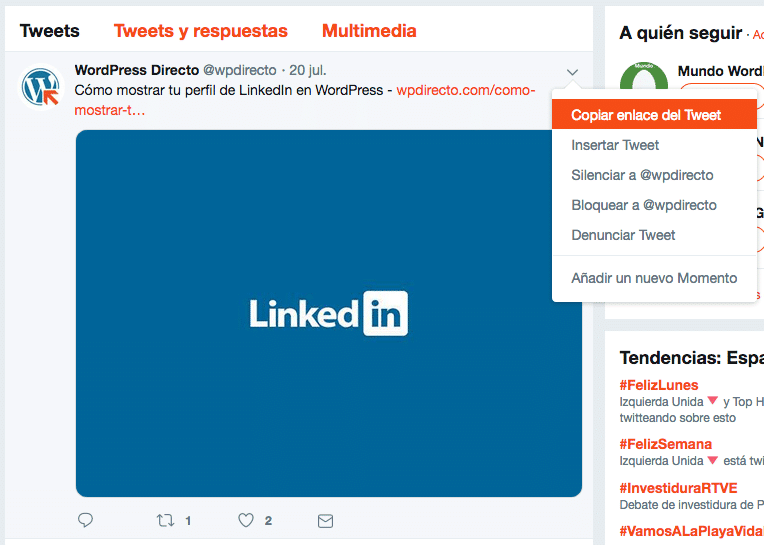
Una vez hecho esto, si todo ha ido bien, te aparecerá un mensaje confirmándote que todo ha salido bien con el texto «Vinculo copiado».
Ok, con el enlace del tuit copiado, vuelve al backoffice de tu instalación de WordPress y crea un nuevo post o página, o bien, edita alguna de las ya existentes. Ahora, en la página de edición, pulsa el botón de «Añadir bloque» en la esquina superior izquierda y selecciona el bloque Twitter que está dentro de la sección Incrustados.
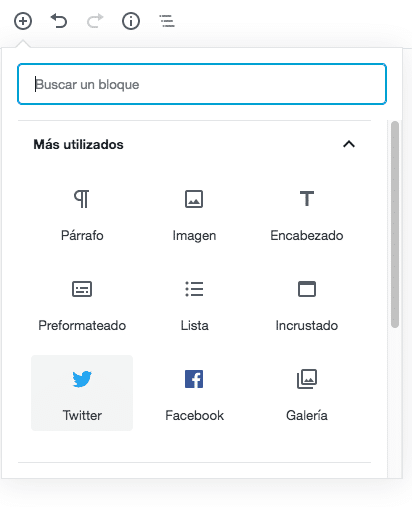
Ahora, en el nuevo bloque que se ha añadido en el contenido, pega el enlace que hemos copiado antes tal que así:
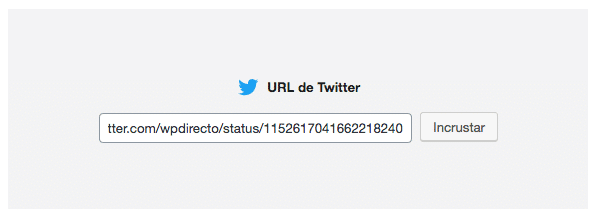
Pulsa en el botón Incrustar y automáticamente WordPress convertirá dicho enlace en el tuit con formato de la red social. Por supuesto, no olvides pulsar el botón Publicar y previsualizar el contenido para ver si todo está correctamente.
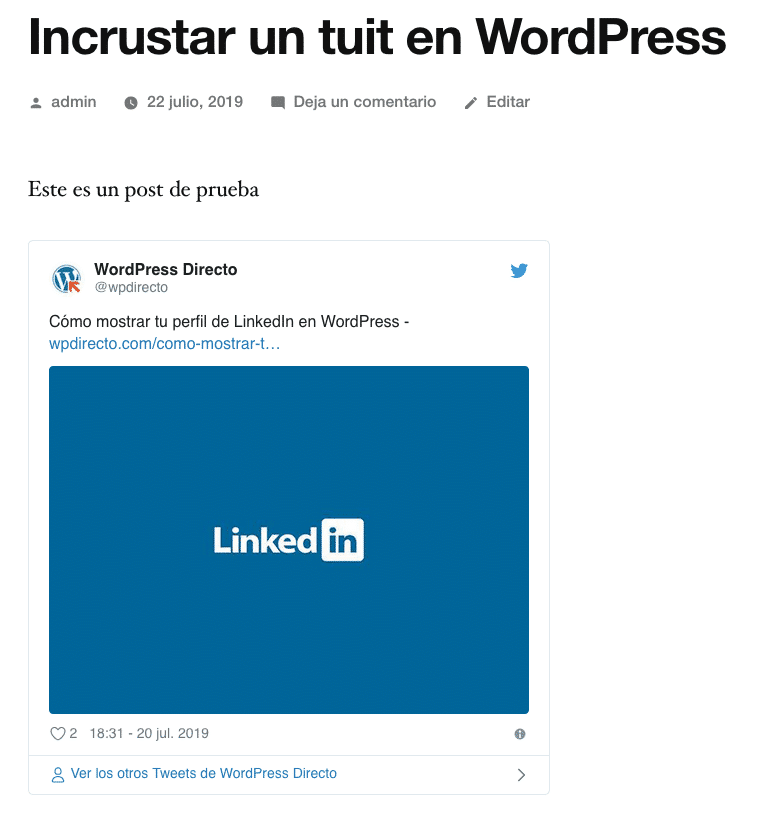
Ojo, como he dicho antes. WordPress cuenta con el método oEmbed. No hace falta que añadas el bloque de Twitter para mostrar el tuit. Si en un bloque Parrafo pegas la URL, automáticamente WordPress se encargará de incrustar el tuit en el contenido.
Y hasta aquí nuestro artículo sobre cómo embeber tus tuits actuales en WordPress. Espero que te haya gustado y, si te ha resultado útil, no dudes en compartirlo en redes sociales. ¡Nos leemos!





